Comment lire du texte dans Windows 7 plus facilement avec ClearType

À l'aide de l'outil de réglage ClearType, vous pouvez calibrerl'apparence de texte dans Windows 7 afin que cela fonctionne mieux avec votre affichage particulier. Selon Microsoft: «Avec la technologie de police ClearType, les mots sur l'écran de votre ordinateur sont presque aussi nets que ceux imprimés sur un morceau de papier.". Prêt à jeter un coup d'œil et à peaufiner votre écran?
Comment activer et configurer ClearType pour Windows 7
1. Cliquez sur le Menu Démarrer Windows Orb puis Type dans cttune.exe et presse Entrer.
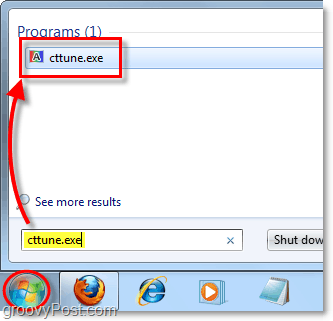
2. Vérifier la boîte pour Activer ClearType puis Cliquez sur Prochain.
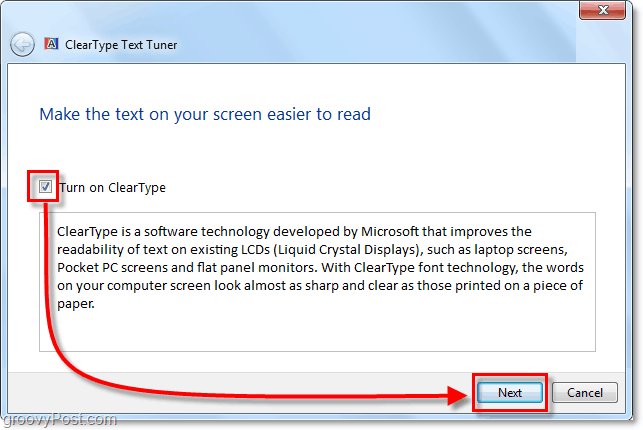
3. Assurez-vous que votre moniteur est à son originerésolution. Il s’agit de la résolution par défaut à laquelle votre écran a été conçu pour fonctionner. Cela varie en fonction de la taille et de la marque de votre écran. Par exemple, avec mon ordinateur portable, j’utilise actuellement la résolution par défaut de 1366 × 768, mais celle de mon moniteur de bureau est de 1680 x 1055. Une fois que vous l’avez natif, Cliquez sur Prochain.
Remarque importante: si vous utilisez un écran LCD avec une résolution autre que sa résolution native, il y aura toujours une légère distorsion floue attribuée à son apparence.
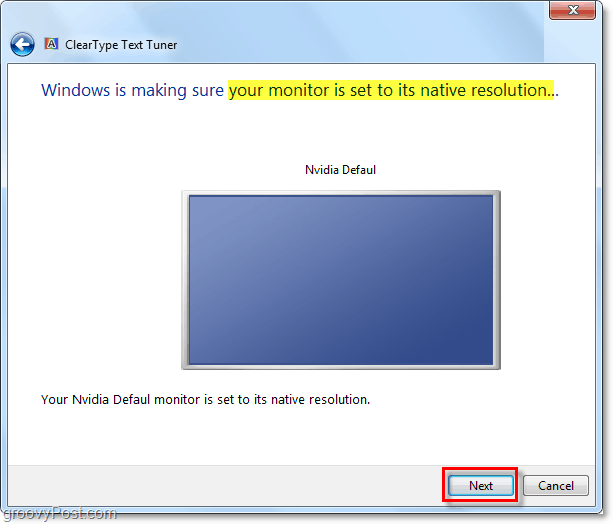
4. Maintenant, vous passerez à travers une série de 4différentes fenêtres. Chaque fenêtre affichera différentes boîtes de texte. Vous devrez analyser et choisir avec soin le texte qui vous convient le mieux. Encore une fois, le choix qui convient le mieux varie en fonction de l'affichage que vous utilisez. Les choix présentés dans les captures d'écran ci-dessous ne sont qu'un exemple.
Profitez de la belle histoire de Lorem ipsum sur le renard brun lorsque vous les parcourez! Pour plus de lorem ipsum, consultez le blog officiel de lorem ipsum!
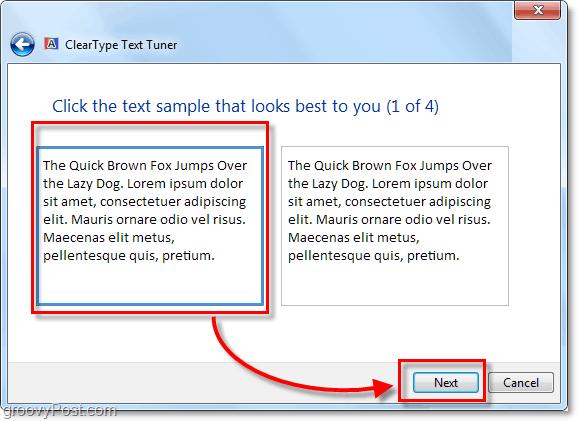
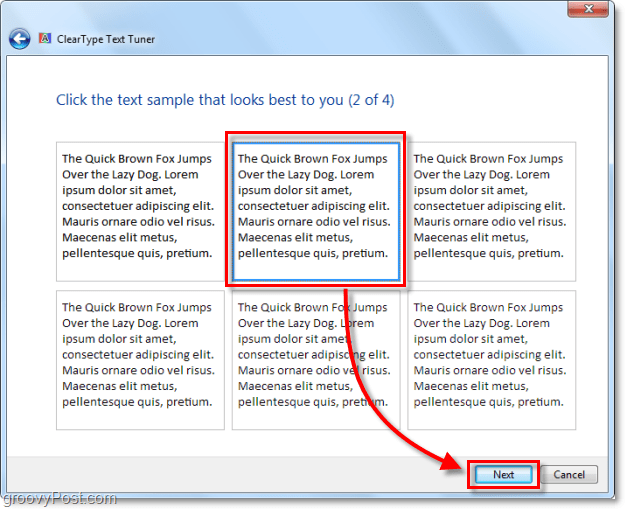
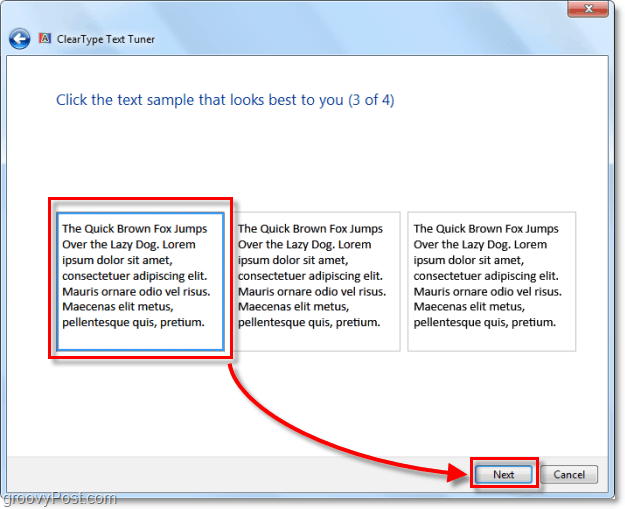
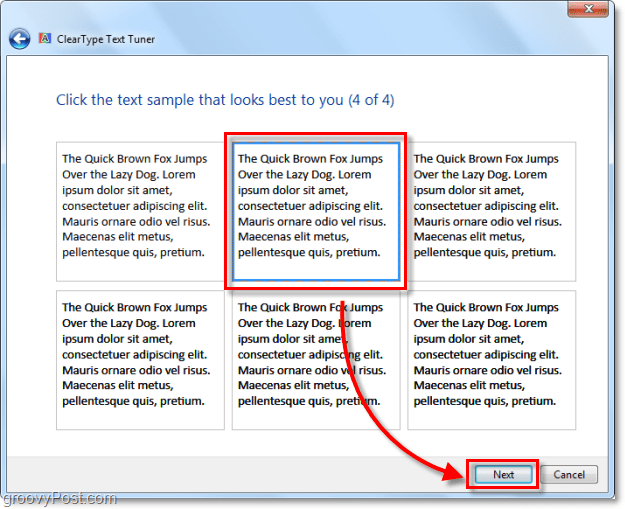
Une fois que vous avez parcouru les 4 fenêtres de choix, félicitations, vous avez terminé! Profitez de la nouvelle qualité de texte améliorée ainsi que de la clarté améliorée que vous obtiendrez avec Windows 7.
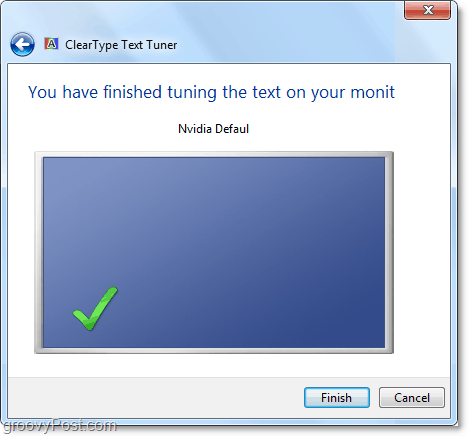
Avez-vous une question ou un commentaire? Laissez-nous une pensée ci-dessous ou démarrez une discussion dans le forum de la communauté groovyPost!










laissez un commentaire